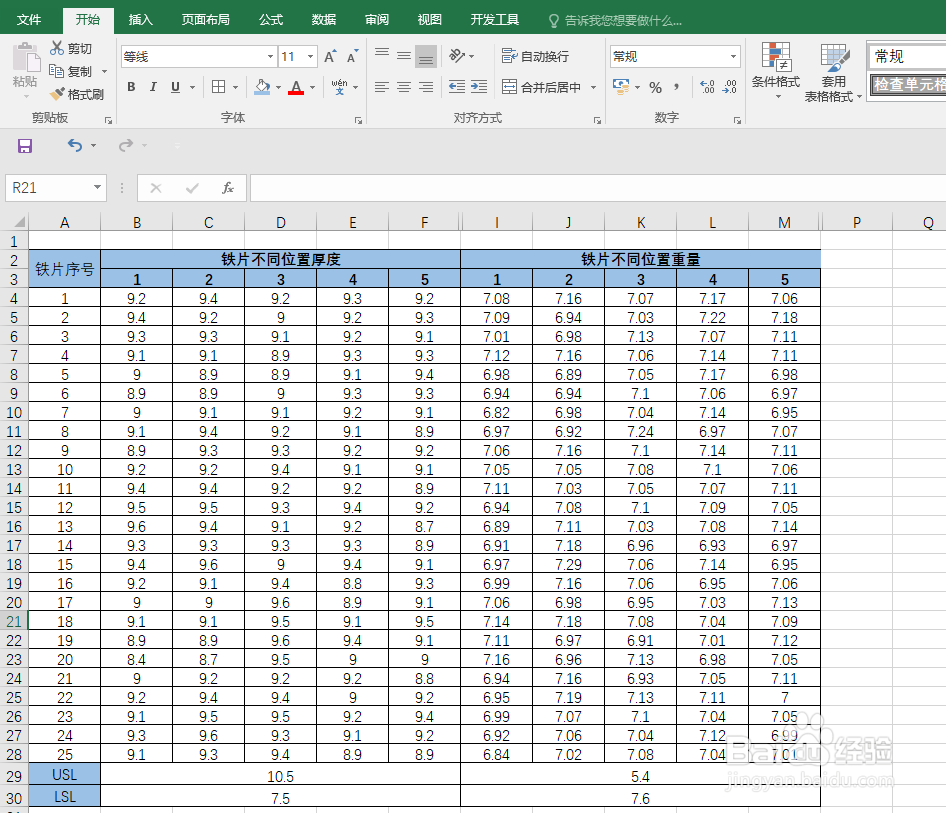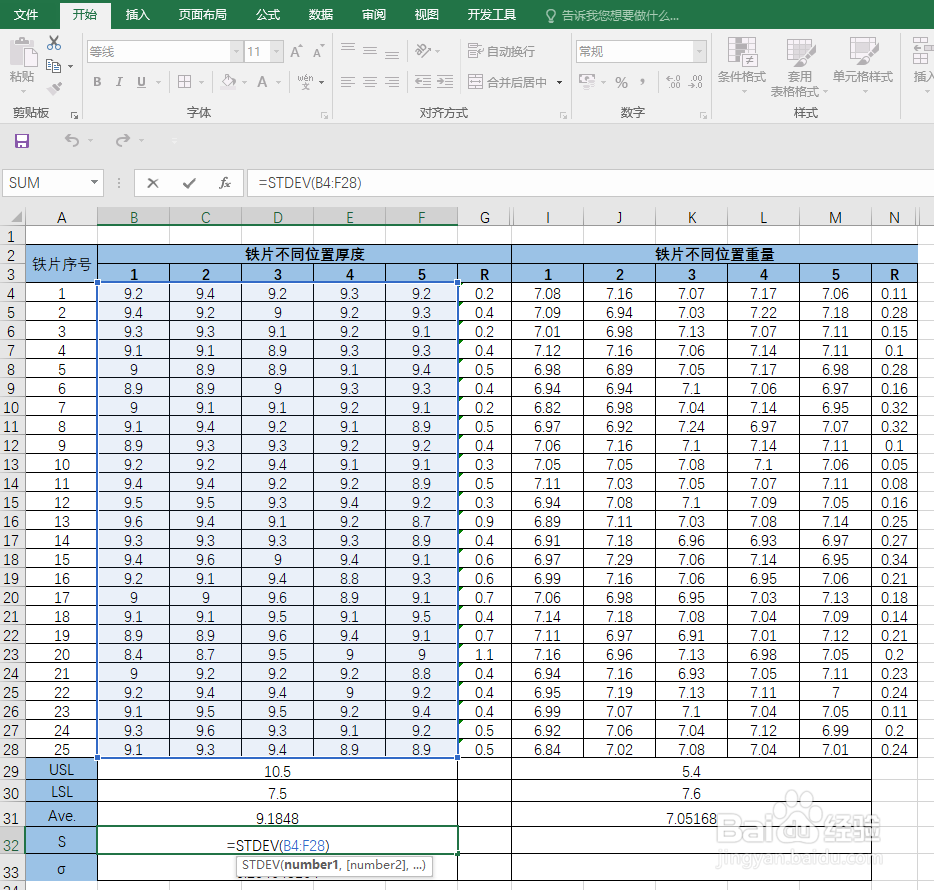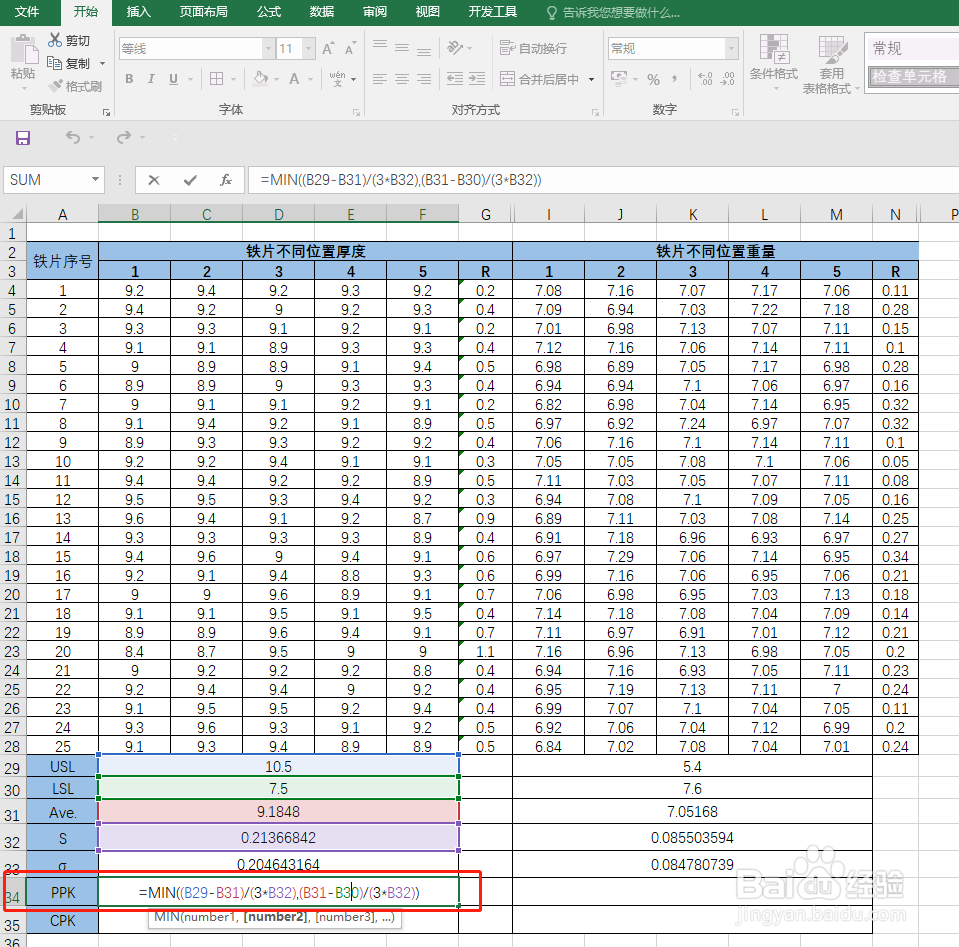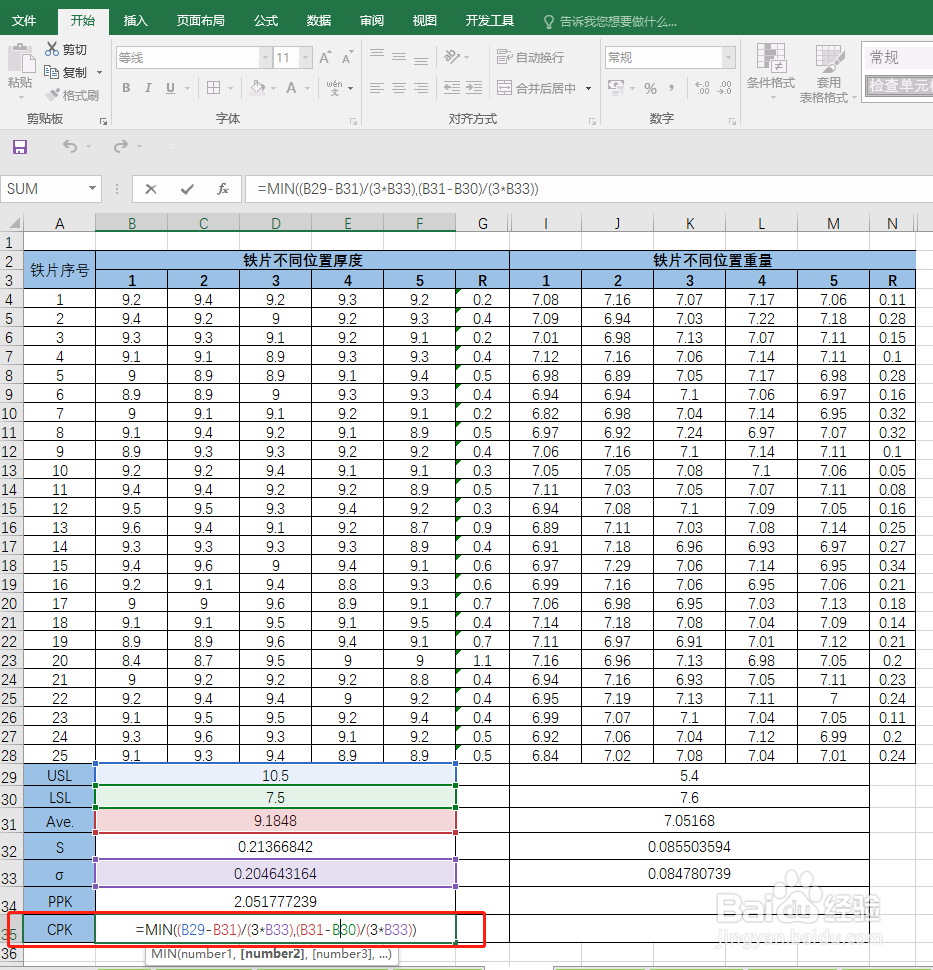1、打开EXCEL,将需要处理的数据,按照子组,粘贴复制。输入需要处理的数据的上下规格线。
2、查询“控制图常数对照表”,确认子组对应的常数。(本例中,n=5,d2=2.326)
3、在EXCEL中,分别计算出需分析数据的平均值(公式:=average(数据))及R值(=MAX(数据)-MIN(数据))。
4、在EXCEL中,分别计算目标数据的样本标准差及整体标准差(S和σ)。如图所示。
5、在EXCEL中,引入公式,分别计算目标数据的CPK及PPK,如图所示。
6、这样,我们在EXCE雉搽妤粲L中就完成了目标数据CPK及PPK的计算。如果存在多组数据,则将公式直接粘贴复制即可,节省大量时间。希望对大家有所帮助。